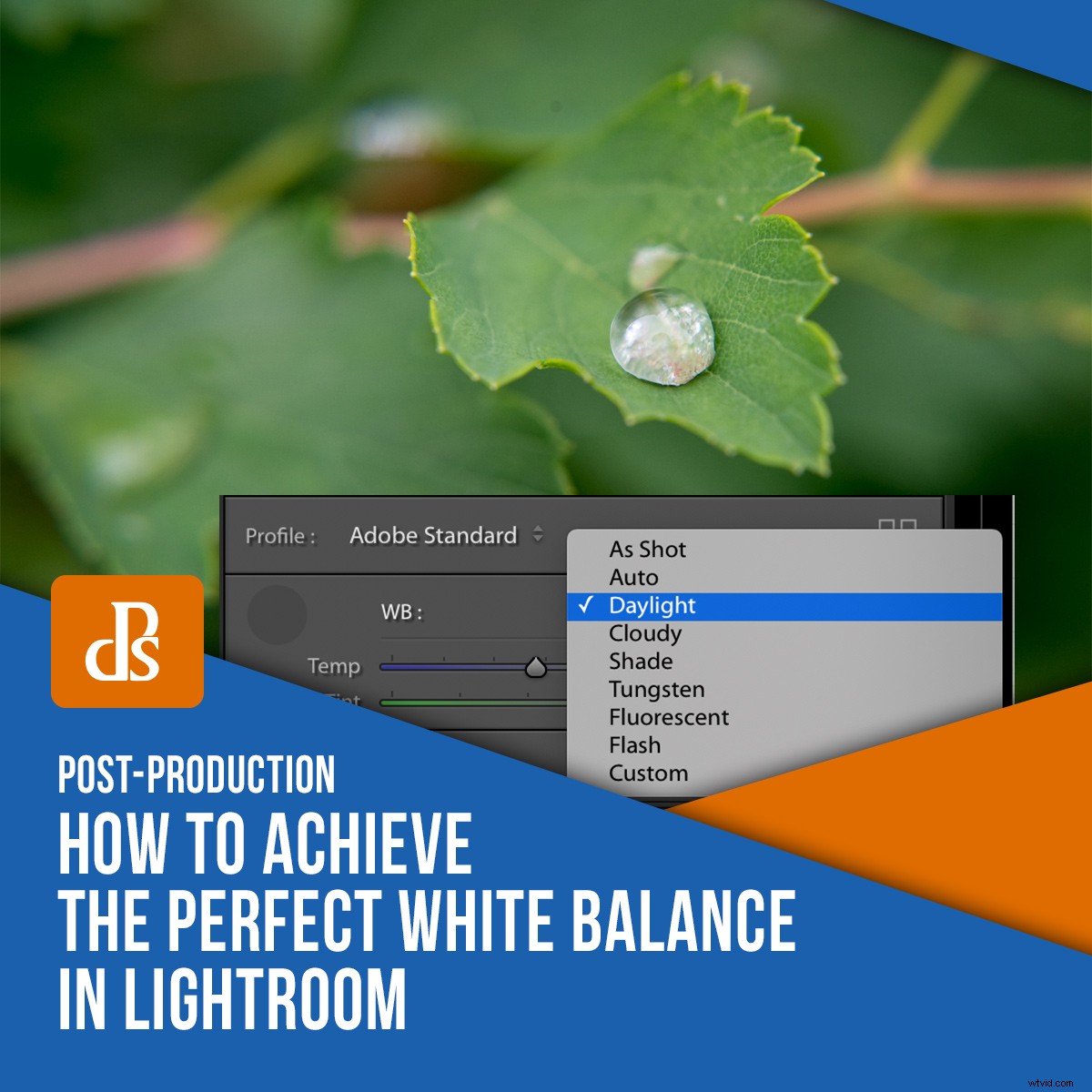
写真で完璧なホワイトバランスを実現することは、無駄なジェスチャーのように思えます。風車で傾いているドン・キホーテは、2,000から10,000ケルビンの間に存在する調和を見つけることに匹敵するものではありません!写真家は、その前に無駄になってしまったり、見たものに夢中になったり、手が届かないように見える理想的なホワイトバランスで写真をピクセル単位で完璧に見せたいという願望に夢中になっています。フレットしないでください! Lightroomでホワイトバランスを調整するためのヒントがいくつかあれば、すぐに美しい写真を撮ることができます。

ホワイトバランスを理解するのは少し難しいかもしれませんが、基本的には、カメラまたはコンピューターに画像のすべての色を計算するための基準点を与えることです。箱やお椀のようなものの大きさを説明するのと似ています。正確な測定値がない限り、それを一般的なオブジェクトと比較する必要があるため、人々は基準の枠を持っています。

ホワイトバランスはバナナのようなものです。これは基準点です。
デジタルカメラは、画像のすべての色がどのように表示されるかを知る方法としてホワイトバランスを使用します。これは、いわばカラーコンパスの真北であり、画像内の他のすべての色の値を通知するのに役立ちます。カラー計算の基礎としてホワイトバランスを使用することにより、カメラは他のすべてがどのように見えるかを調整します。
さまざまな照明条件で色が変化するため、ホワイトバランスは、写真を思いどおりに表示するための鍵となることがよくあります。

温度:5250K、+39色合い
上の画像は、真夏のにわか雨の後にぴったりのように見える、くっきりとした明るい外観です。これは主に、自然光のトーンを模倣するようにホワイトバランスを設定するためです。

温度:7274K、色合い+26
気温と色合いの変化により、早朝、またはおそらく温暖な気候で撮影されたように見える画像が得られました。これはより快適に感じますが、上の写真はよりリアルなものかもしれません。
すべてのカメラには自動ホワイトバランス設定があり、ショットが撮影されたときに知覚された照明条件の分析に基づいて色を解釈しようとします。ただし、それが正しいホワイトバランスであるとは限りません。これは、メーカーによってプログラムされたアルゴリズムを考えると、カメラが適切であると考える1つの特定の値にすぎません。
ホワイトバランスの良いところは、ほとんどすべての芸術的なものと同様に、完全に主観的であるということです。ホワイトバランスを好きなようにできます!これは、他の人がどのように見えるかではなく、どのように見せたいかを写真に見せるためのツールです。これを実現することは、何年にもわたって非常に役立ち、編集プロセス全体に再び焦点を合わせました。 正しいを探す必要はもうありません ホワイトバランスですが、代わりに、写真の表示方法を考慮して、正確なホワイトバランスを見つけようとしています。

RAWで撮影
写真を撮影するときに、無数のツールを使用してホワイトバランスを設定できます。ほとんどのカメラには、晴れ、曇り、蛍光などのプリセットがあり、ホワイトバランスが特定の撮影条件に合わせて適切に調整されていることを確認します。
ただし、最も創造的な自由を与えるオプションは、これらのいずれでもありません。これは写真品質の設定であり、ホワイトバランスの涅槃を実現するための最初のステップはRAWで撮影することです。これにより、ホワイトバランスを事後で微調整できます。 そのため、シャッターをクリックしたときに正しく設定されることを心配することなく、Lightroomで編集および微調整を行うことができます。
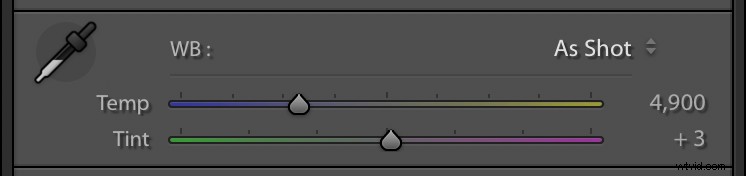
Lightroomの左右のスライダーを調整して、色温度と色合いを変更します。スポイトをクリックして、ホワイトバランスを設定するための中間色を選択します。右上の選択メニューを使用して、さまざまなホワイトバランスプリセットにアクセスします。
後処理は、RAWで撮影するときに、好きなように写真を編集できるため、本当の楽しみが始まるところです。写真を暖かく見せたい場合は、それに応じてホワイトバランススライダーを調整できます。あなたがより涼しい外観を好むなら、あなたもそれをすることができます。重要なのは、特定の画像のホワイトバランスに正しい値がないことです。最終的な結果が重要です。どのように見えるかは完全にあなた次第です。
Lightroomでのホワイトバランスの設定
Lightroomでのホワイトバランスの変更は非常に簡単ですが、プロセスをより簡単でカスタマイズしやすくするために使用できるさまざまなオプションがあります。
写真のほぼ白の領域をクリックしてホワイトバランスを指定できるスポイトツールから始めたいと思います。少し灰色の領域をクリックすると、最良の結果が得られます。写真の周りにスポイトを置くと、左上隅に結果のプレビューが表示されます。
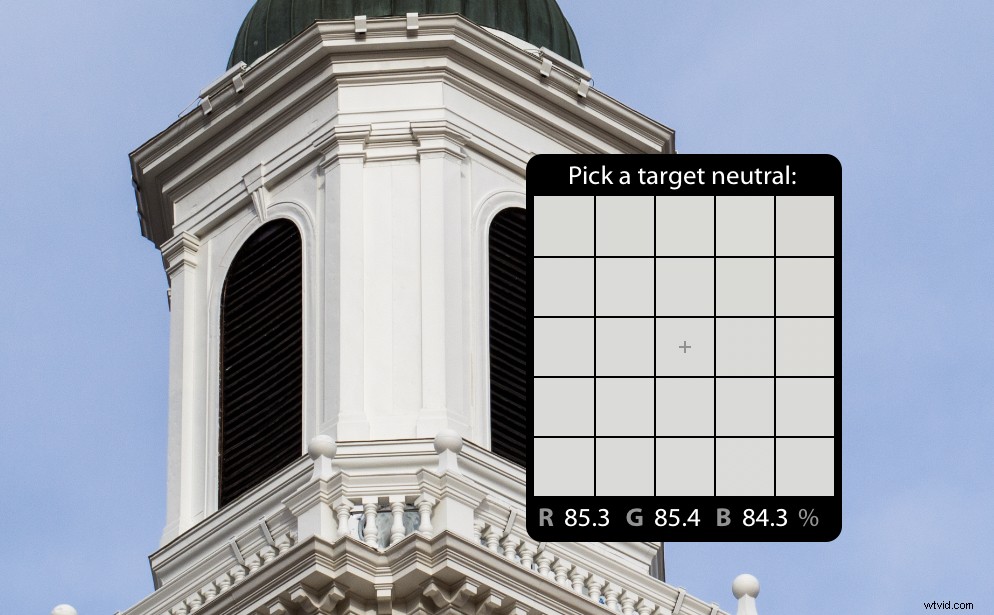
ターゲットの中間色を選択するときは、画像の一部がわずかに灰色で、真っ白ではない部分を探してください。ただし、これは出発点にすぎず、ホワイトバランスの最後の言葉と考えるべきではありません。
最後に、温度スライダーと色合いスライダーを左右にドラッグするだけで、独自のホワイトバランスを指定できます。値をコピーして他の画像に貼り付けるか、同期機能を使用してバッチ全体に即座に適用することで、編集プロセスを合理化できます。
最後に、ホワイトバランスを設定する方法は、ドロップダウンメニューのプリセットオプションを使用することです。これらのオプションは、他のデジタルカメラのホワイトバランスと同様に、温度スライダーと色合いスライダーのプリセット値です。
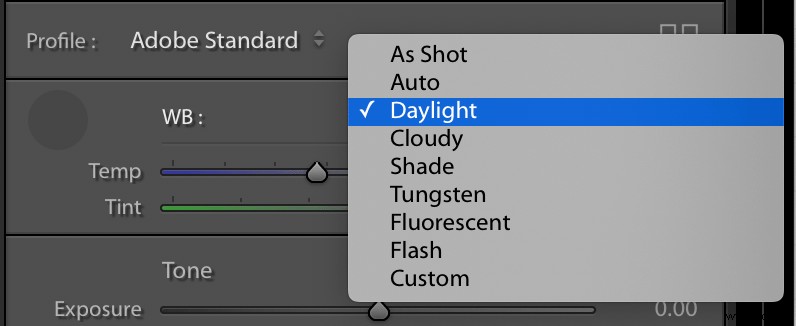
クリエイティブのカスタマイズ
ホワイトバランスを変更するメカニズムは1つですが、ホワイトバランスを変更する効果はまったく別の問題です。私と一緒に言ってください:正しいホワイトバランスのようなものはありません 。代わりに、目標は正確なを作成することです。 ホワイトバランス–色、気分、感情の面で芸術的な意図を反映したものです。
例として次の図を考えてみましょう。このファイルをRAWで撮影しましたが、これはオートホワイトバランスを使用した結果です。

温度:4650K、色合い:+30
見た目は問題なく、画像に問題はありませんが、[温度]スライダーと[色合い]スライダーを数回クリックするとどうなるかを確認してください。温度を上げて色合いを下げると、まったく異なる画像になります。

温度:6758K、色合い:-9
このバージョンは、乾いた植物に雨が降ったように、元のバージョンよりもはるかに暖かく親密な感じがします。画像を再度変更するために、スライダーをさまざまな値に調整できます。

温度:3448K、色合い:+38
最終バージョンでは、視聴者はそれらが水滴なのか氷なのか疑問に思っています。写真は冷たく遠くに感じられ、2番目のバージョンとはまったく異なる感情を呼び起こします。
正しい画像はどれですか?
それらはすべて、さまざまな理由でです。
重要なのは、ホワイトバランスが写真にどのような影響を与えるかを理解し、ホワイトバランスを変更して、画像が希望どおりに見えるようにする方法を理解することです。
ポートレートを撮るときはいつもこのテクニックを使っています。実は、感情的な馬の前にホワイトバランスカートを置いていたとき、私は自分の写真のそれぞれに最適なホワイトバランスを見つけることを心配していました。代わりに、クライアントが写真を見たときに何を感じてほしいかを自問し、それに応じて(他の設定とともに)ホワイトバランスを調整します。
下の画像は、自動ホワイトバランスを使用して処理されています。

温度:6000K、色合い:+1
葉に水滴を付けた前の例と同じように、ここでの結果は悪くありません。これは、クライアントが自宅で喜んで持っていると思われる、完全にサービス可能なイメージです。ただし、ホワイトバランススライダーを数回クリックすると、劇的な影響を与える可能性があります。

温度:8285、色合い:+5
この写真は暖かみのあるトーンで、より快適に感じます。上の写真はよりリアルであると主張する人もいれば、下の人の飽和したトーンを好む人もいます。写真の場合と同様に、ホワイトバランスを調整するためのオプションは無限です。ただし、ポイントはあなたに喜ばれる画像を作成することです。
休憩
この記事の例のいずれかを見て、すぐに特定のホワイトバランス設定を別の設定よりも好むかもしれません。これは、私の編集セッションの多くでも起こります。私は、あるバージョンの写真に惹かれ、別のバージョンを完全に無視していることに気づきます。コンピューターから離れて目をリセットするのが最善の方法だと思います。
編集を少し休んだ後、最初の編集設定がバラバラになってしまうことがよくあります。これは、特にほんの数分でもテクノロジーから離れた後でも、新鮮な目で写真を見るのに役立ちます。休憩から戻ってくると、写真の見た目がまったく違うことがよくあります。普段は思いもよらなかったホワイトバランスの新しいことをやってみます。

温度:5500K、色合い:+11
上の写真では、私が好んだ中立的なアプローチに落ち着く前に、暖かいものから冷たいものへ、そしてまた戻ってきました。本来の本能を持っていたら、最終的な結果は気に入らなかったと思います。 RAWで撮影し、さまざまなホワイトバランスオプションを試し、最終的に編集を完全に中断することで、最高の結果が得られたと感じました。
Lightroomで完璧なホワイトバランスを実現する方法:結論
最終的に、ホワイトバランスと同じくらい基本的なものの主観的な性質は少し怖いように見えるかもしれません。正しい値がない場合、どこから始めればよいかをどうやって知ることができますか? Autoを使用しても問題はありませんが、思いもよらなかった新しい設定を試してみることをお勧めします。
携帯電話やパソコンから、写真に特定のホワイトバランスが必要であると表示されたからといって、それが正しい値であるとは限りません。クリエイティブな編集には正しい価値はありません!ホワイトバランスを微調整してカスタマイズすることは、画像をクリエイティブに制御して、思いどおりの外観にするための優れた方法です。
Lightroomでホワイトバランスを試してみますか?コメントであなたの考えを私たちと共有してください!
